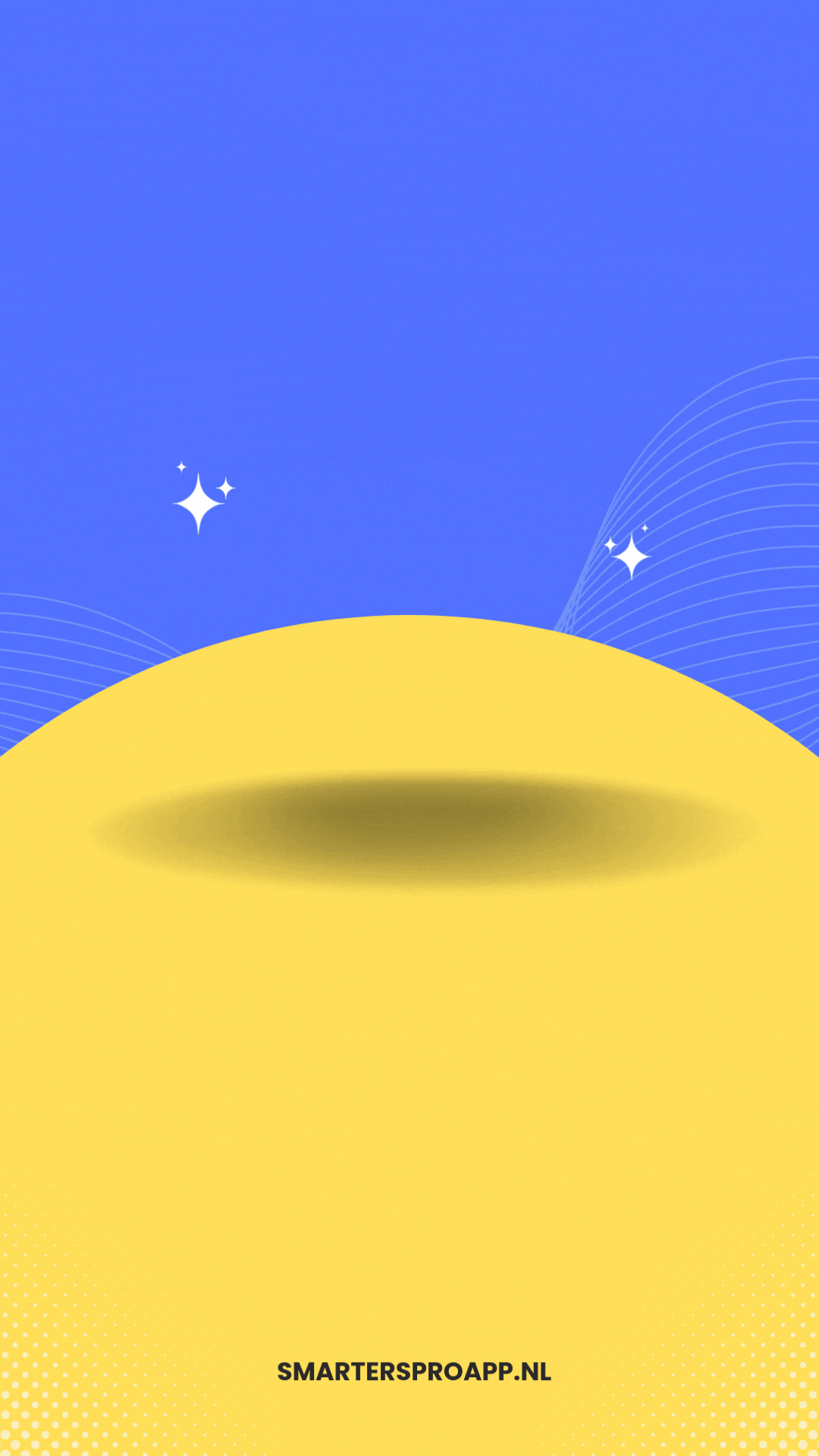IPTV Smarters Pro Installeren & Configureren – Stap-voor-stap Handleiding
Introductie
In deze handleiding leggen we uit hoe je IPTV Smarters Pro kunt installeren en configureren op verschillende apparaten. Volg ons stap-voor-stap plan om de app correct te downloaden, in te stellen en aan de praat te krijgen. Voordat je begint, is het belangrijk dat je al beschikt over een geldig IPTV-abonnement (zoals een pakket van SmartersProApp.nl) en een internetverbinding. Heb je nog geen abonnement of weet je niet precies wat IPTV Smarters Pro inhoudt? Lees dan eerst ons artikel Wat is IPTV Smarters Pro? – Uitleg & Belangrijkste Voordelen voor de basisinformatie en het afsluiten van een geschikte IPTV-dienst.
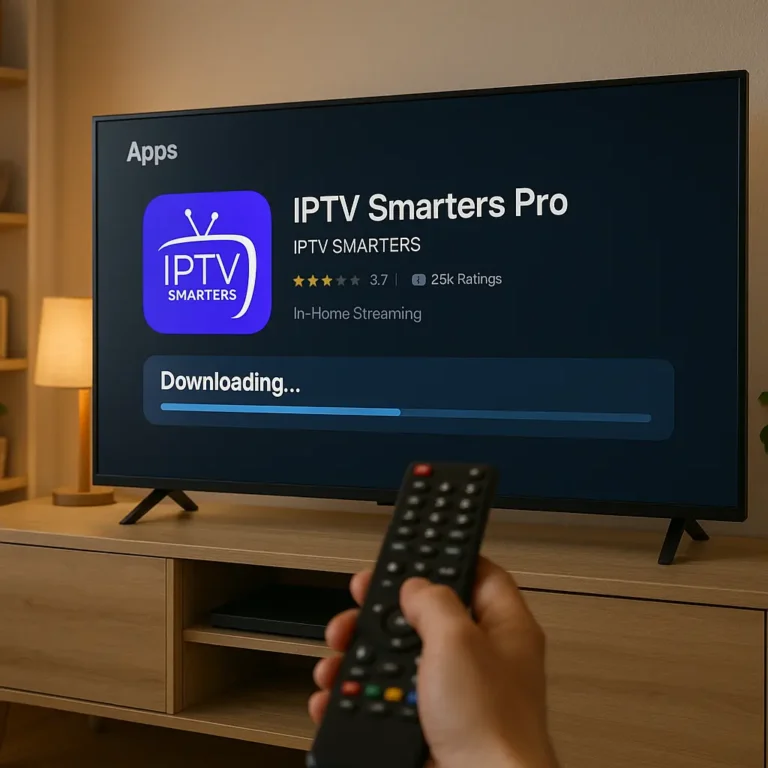
Stappenplan: IPTV Smarters Pro Installeren
App downloaden op jouw apparaat: Zoek de IPTV Smarters Pro app in de app store of play store van je apparaat. Voor Android smartphones/tablets en Android TV’s gebruik je de Google Play Store; voor iPhone/iPad de Apple App Store. Op een Android Smart TV of mediaspeler (bijv. NVIDIA Shield, Xiaomi Mi Box) kun je eveneens via de Play Store downloaden. Tip: controleer of de uitgever “WHMCS SMARTERS” of “Smarters” is, zodat je de juiste officiële app hebt. Download en installeer de app op je apparaat. Let op: Heb je een Smart TV van Samsung of LG zonder Android? IPTV Smarters Pro is daar niet direct beschikbaar. Je kunt in dat geval gebruikmaken van een extern kastje zoals een Android TV box of Amazon Fire Stick om de app toch op je tv te gebruiken.
- IPTV Smarters Pro openen en inloggen: Start de geïnstalleerde app. Bij de eerste keer openen zal IPTV Smarters Pro vragen om een nieuw profiel aan te maken of in te loggen. Je hebt hiervoor de inloggegevens van je IPTV-abonnement nodig. Meestal ontvang je van je IPTV-provider een M3U-link of een set Xtream Codes API (server URL, gebruikersnaam en wachtwoord). Kies in de app voor de optie “Login with Xtream Codes API” of “Load Your Playlist or File URL”, afhankelijk van wat je geleverd kreeg. Vul de gevraagde gegevens in (of plak de M3U-link) en geef het profiel een herkenbare naam (bijv. de naam van de provider). Sla vervolgens de gegevens op; de app zal nu verbinden met de IPTV-server en je zenderlijst laden.
Profiel configureren en zenders laden: Nadat je bent ingelogd, begint de app automatisch met het ophalen van alle kanalen, films, series en EPG (tv-gids) van je abonnement. Dit kan enkele minuten duren bij de eerste keer. Vervolgens kom je in het hoofdmenu van IPTV Smarters Pro, waar je doorgaans secties ziet voor Live TV, On-Demand (films/series) en eventueel TV Catchup of Opnames. Controleer of alle zendergroepen en content beschikbaar zijn. Je kunt in de instellingen van de app eventueel voorkeuren aanpassen, zoals de taalinstellingen, videospeler (indien je een externe speler wilt gebruiken) of ouderlijke controle instellen. Deze configuratie is optioneel, maar kan je kijkervaring personaliseren.
Begin met kijken: Je installatie is voltooid! Navigeer naar Live TV of VOD (Video on Demand) in het menu, kies een zender of titel uit en start met afspelen. Je zou nu moeiteloos tv-kanalen moeten kunnen streamen en films of series moeten kunnen bekijken via de IPTV Smarters Pro app. Bovendien kun je in ons artikel “Handige IPTV Smarters Pro Tips & Tricks – Ondertiteling, EPG en Optimaal Gebruik” lezen hoe je ondertiteling inschakelt, de tv-gids optimaal gebruikt en meer handige functies ontdekt.
Heb je meerdere apparaten? Herhaal dan bovenstaande stappen op elk apparaat waarop je wilt kijken. Zolang je een geldig abonnement hebt, kun je de app op meerdere devices installeren (hou wel rekening met het maximaal gelijktijdig kijken per abonnement – meestal 1 stream tegelijk, tenzij je een extra connectie afneemt).
Tips voor Installatie & Configuratie
Stabiele internetverbinding: Zorg tijdens het installeren dat je apparaat verbonden is met een stabiel netwerk (liefst wifi of bekabeld internet). Bij het inladen van de kanalen is een goede verbinding belangrijk om time-outs te voorkomen.
Up-to-date apparaatsoftware: Voorzie je Smart TV, telefoon of box van de laatste updates. De IPTV Smarters Pro app werkt het best op recente versies van Android/iOS. Update ook de app zelf regelmatig via de store voor nieuwe features en bugfixes.
Juiste inloggegevens: Kopieer de ontvangen gebruikersnaam, wachtwoord en URL exact zoals verstrekt door de aanbieder. Let op hoofdletters/kleine letters en voorkom spaties. Foute gegevens zijn de meest voorkomende oorzaak van een niet werkende login.
Gebruik van meerdere profielen: De app biedt mogelijkheid om meerdere IPTV-profielen toe te voegen. Handig als je bijvoorbeeld twee verschillende IPTV-abonnementen hebt (bijv. voor verschillende content). Je kunt wisselen tussen profielen zonder opnieuw te hoeven inloggen telkens.
Veelvoorkomende Problemen bij Installatie
Loop je tegen problemen aan tijdens het installeren of eerste gebruik? Hier zijn enkele veelvoorkomende issues en oplossingen:
App niet te vinden in app store: Controleer of je de naam correct spelt (“IPTV Smarters Pro”). Mogelijk is de app niet beschikbaar voor jouw apparaat (bijv. sommige oudere modellen Smart TV). Gebruik in dat geval een externe streamingstick of bekijk onze pagina “IPTV Smarters Pro Premium & Alternatieven – Opties Vergeleken” voor andere app-opties.
Kan niet inloggen (ongeldige gegevens): Dit betekent dat de ingevulde login niet klopt. Controleer je gegevens en probeer opnieuw. Kopieer de M3U-link precies of controleer of je bij gebruikersnaam/wachtwoord geen fouten hebt gemaakt. Bij aanhoudende problemen neem contact op met je IPTV-leverancier om je account te verifiëren.
Zenders laden niet of blijven hangen: Geef de app even de tijd om alles te laden, zeker bij een grote lijst. Als het erg lang duurt, sluit de app en open opnieuw. Controleer je internetverbinding. Helpt dat niet, dan kun je proberen de cache van de app te legen via de instellingen van je apparaat, of de app opnieuw installeren.
App crasht of sluit af: Dit kan komen door incompatibiliteit met je apparaat of een bug. Zorg eerst dat je de nieuwste versie hebt geïnstalleerd. Probeer anders de app te verwijderen en opnieuw te installeren. Mocht IPTV Smarters Pro op jouw device simpelweg niet stabiel draaien, overweeg een alternatief (zie ons artikel over alternatieven) of kijk op een ander apparaat.
Zie ook: Heb je al geïnstalleerd maar loop je later tegen storingen aan? Lees “IPTV Smarters Pro Werkt Niet? – Veelvoorkomende Problemen + Oplossingen” voor een uitgebreidere troubleshooting gids.
FAQ – Installatie van IPTV Smarters Pro
Je hebt een IPTV-account nodig van een aanbieder. Van die aanbieder krijg je meestal een M3U-afspeellijst URL of een portal-URL met gebruikersnaam en wachtwoord (Xtream Codes). Deze gegevens vul je in de app in om verbinding te maken met de zenderdatabase. Zonder deze accountgegevens kun je geen content streamen.
Rechtstreeks via de app-winkel van Samsung of LG is IPTV Smarters Pro niet beschikbaar, omdat die tv’s een eigen besturingssysteem hebben. Als oplossing kun je een extern apparaat gebruiken dat wel compatibel is, zoals een Android TV box, Google Chromecast met Google TV, Apple TV of Amazon Fire TV Stick. Daarmee kun je alsnog de IPTV Smarters Pro app op je tv gebruiken.
Je kunt de IPTV Smarters Pro app op meerdere apparaten installeren en met dezelfde login gebruiken (bijvoorbeeld op je tv, smartphone en laptop). Houd er echter rekening mee dat de meeste IPTV-abonnementen beperkt zijn tot één gelijktijdige stream. Dat betekent dat je niet op twee apparaten tegelijk live tv kunt kijken met één abonnement, tenzij je een extra verbinding hebt bijgekocht in je abonnement.
Kom je er ondanks deze handleiding niet uit of loop je vast bij een stap? Dan kun je altijd contact opnemen met onze ondersteuning via de contactpagina. We helpen je graag verder met installatieproblemen of andere vragen. Ook kun je kijken in ons artikel “IPTV Smarters Pro Werkt Niet? – Veelvoorkomende Problemen + Oplossingen” voor oplossingen bij veelvoorkomende problemen.
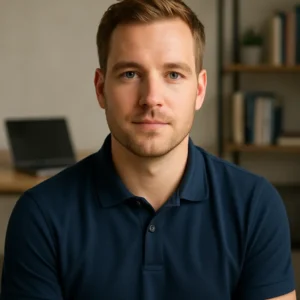
Daan Vermeer
Daan Vermeer is IPTV-specialist uit Nederland met jarenlange ervaring in streamingdiensten en apps zoals IPTV Smarters Pro. Hij deelt praktische tips en advies voor een betere kijkervaring.